Behebung des Office Update-Fehlers 30088 26 unter Windows 10 – TechCult
Verschiedenes / / April 06, 2023
Der Office-Aktualisierungsfehler 30088 26 kann ein äußerst frustrierendes Problem für Benutzer sein, die versuchen, Microsoft Office zu aktualisieren. Dieser Fehlercode ist dem Microsoft Office Klick-und-Los-Dienst zugeordnet und kann auftreten, wenn der Aktualisierungsvorgang unterbrochen wird. In diesem Blogbeitrag werden wir uns ansehen, wie der Fehlercode 30088 26 behoben werden kann. Wir werden einige der häufigsten Lösungen behandeln, die Benutzer ausprobieren können, und ausführlichere Schritte zur Fehlerbehebung bereitstellen, um das Problem zu lösen. Wir werden auch einige der bewährten Methoden besprechen, die Sie befolgen sollten, um zu verhindern, dass dieser Fehler in Zukunft auftritt. Wenn Sie also nach einer Möglichkeit suchen, den Fehlercode 30088 26 zu beheben, sind Sie in diesem Blogbeitrag genau richtig.

Inhaltsverzeichnis
- So beheben Sie den Office Update-Fehler 30088 26 unter Windows 10
- Methode 1: Grundlegende Methoden zur Fehlerbehebung
- Methode 2: Starten Sie MS Office vom Installationsort
- Methode 3: Problematisches Konto trennen
- Methode 4: Client-Anmeldeinformationen löschen
- Methode 5: Konto und Gerät entfernen
- Methode 6: Reparieren Sie die Office-Installation
- Methode 7: Installieren Sie MS Office neu
- Methode 8: Verwenden Sie Office 365 Online
- Methode 9: Wenden Sie sich an den Microsoft-Support
So beheben Sie den Office Update-Fehler 30088 26 unter Windows 10
Der Microsoft-Fehler 30088 26 ist ein häufiges Problem in Microsoft Office-Anwendungen. Sobald die Ursache des Fehlers identifiziert und die erforderlichen Schritte zur Behebung unternommen wurden, sollte der Benutzer in der Lage sein, seine Office-Software erfolgreich zu aktualisieren.
- Probleme bei der Office-Installation
- Windows-Betriebssystem ist veraltet
- Die MD Office-Suite ist veraltet
- Beschädigte Dateien auf Ihrem PC
- Antivirenprogramm blockiert die MS-Suiten
- Auf Ihrem PC ist nicht genügend Speicherplatz vorhanden
- Clientanmeldeinformationen stören die Office-Prozesse
Dieser Fehler tritt normalerweise auf, wenn ein Benutzer versucht, eine Microsoft Office-Anwendung wie Word, Excel oder PowerPoint zu installieren oder zu aktualisieren. Die Fehlermeldung weist auf ein Problem mit dem Installations- oder Aktualisierungsvorgang hin, möglicherweise aufgrund einer unterbrochenen Verbindung oder einer beschädigten Installationsdatei.
Methode 1: Grundlegende Methoden zur Fehlerbehebung
Bevor Sie die erweiterten Schritte ausführen, versuchen Sie diese grundlegenden Schritte zur Fehlerbehebung, um das Problem innerhalb von Schritten zu beheben.
1A. MS-Office aktualisieren
Veraltete Software kann Fehler, Sicherheitslücken oder andere Probleme enthalten, die zu einer Fehlfunktion des Programms führen können, was zu Fehlercode 30088-26 führt. Indem Sie Ihre Software auf dem neuesten Stand halten, können Sie sicherstellen, dass diese Probleme behoben werden und dass Ihre Programme reibungslos und wie erwartet ausgeführt werden.
1. Öffnen Sie die gewünschte Anwendung, z. B. MS Word.
2. Klicke auf Datei in der oberen linken Ecke des Bildschirms, wie abgebildet.

3. Wählen Sie aus dem angegebenen Menü aus Konto.
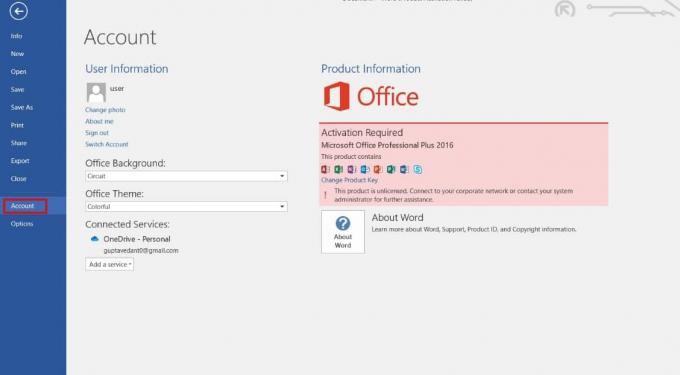
4. Hier klicken Sie auf Update-Optionen neben Office-Updates.
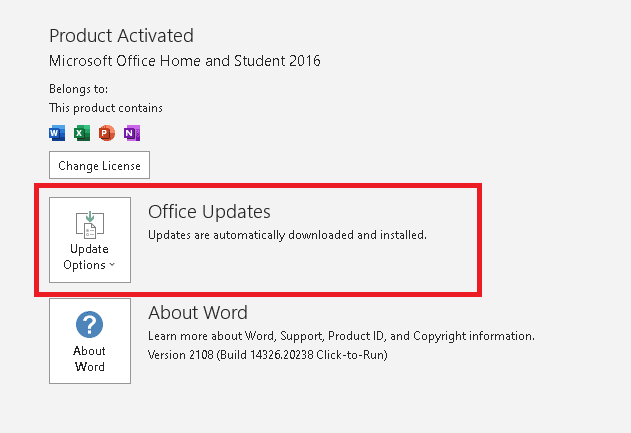
5. Klicken Sie nun auf Jetzt aktualisieren, wie dargestellt.
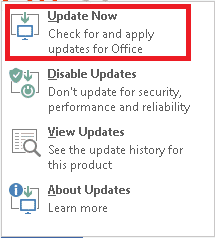
6. Folge dem Update-Assistent.
7. Machen Sie dasselbe auch für andere MS Office Suite-Apps.
1B. Deaktivieren Sie Add-Ins
Das Deaktivieren von Add-Ins kann helfen, diesen Fehler zu beheben, da es die Anzahl der Programme reduziert, die im Hintergrund ausgeführt werden und um Ressourcen konkurrieren, was zu Konflikten und Fehlern führt. Darüber hinaus werden viele Add-Ins nicht so häufig aktualisiert wie Office, sodass sie möglicherweise nicht mit der neuesten Version kompatibel sind.
1. Öffnen Sie hier die gewünschte Anwendung, MS Word und klicken Sie auf Datei.

2. Wählen Optionen, wie gezeigt.
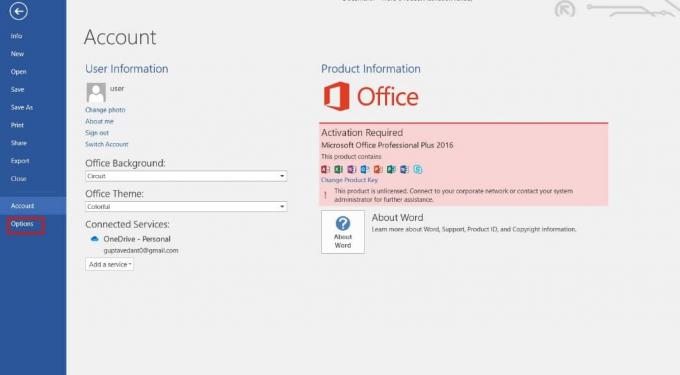
3. Klicken Sie anschließend auf Add-Ins. Wählen COM-Add-Ins im Verwalten Dropdown-Menü. Dann klick Gehen…
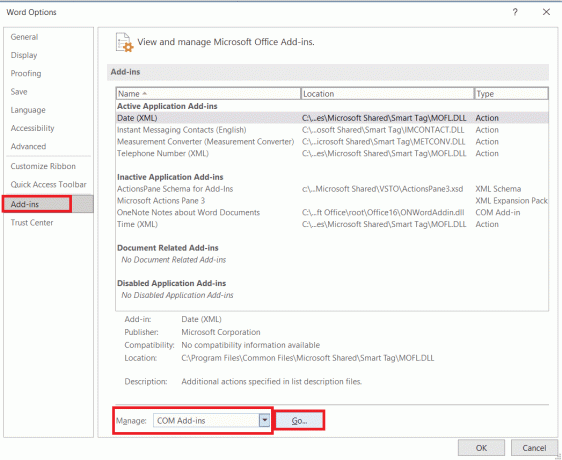
4. Hier, abhaken all die Add-Ins die Sie installiert haben, und klicken Sie auf OK.
Notiz: Wenn Sie solche Add-Ins nicht verwenden, empfehlen wir Ihnen, auf zu klicken Entfernen Schaltfläche, um es dauerhaft zu entfernen.

5. Starten Sie die Anwendung neu und überprüfen Sie, ob es sich öffnet und ordnungsgemäß funktioniert.
1C. Firewall-Schutz deaktivieren (nicht empfohlen)
Wenn diese Option aktiviert ist, blockiert die Firewall Ports und verhindert, dass das Programm eine Verbindung zum Internet herstellt. Durch das Deaktivieren der Firewall kann das Programm auf das Internet zugreifen und die erforderlichen Updates erhalten, die dann helfen können, den Fehlercode 30088 zu beheben. Darüber hinaus kann das Deaktivieren der Firewall auch helfen, festzustellen, ob das Problem durch eine Firewall verursacht wird, die das Programm daran hindert, auf das Internet zuzugreifen.
Notiz: Beachten Sie beim Deaktivieren des Firewall-Schutzes unbedingt, dass es sich um eine Sicherheitsmaßnahme zum Schutz Ihres Computers und seiner Daten handelt. Daher ist es wichtig, den Firewall-Schutz nur vorübergehend zu deaktivieren und ihn dann wieder zu aktivieren, wenn der Office-Fehler behoben ist.
Folgen Sie unserem Leitfaden So deaktivieren Sie die Windows 10-Firewall um die Aufgabe umzusetzen.

1D. Aktualisieren Sie das Windows-Betriebssystem
Die Aktualisierung von Windows kann helfen, den Office-Aktualisierungsfehler 30088 26 zu beheben, indem die erforderlichen Fehlerbehebungen und Sicherheitspatches bereitgestellt werden. Veralteten Versionen von Windows fehlen möglicherweise wichtige Updates, die dazu führen können, dass Programme nicht funktionieren und Fehler auftreten. Durch die Aktualisierung von Windows können Benutzer sicherstellen, dass auf ihrem Computer die neueste Version von ausgeführt wird Betriebssystem, das die neuesten Fehlerbehebungen und Sicherheitspatches enthält, die von veröffentlicht wurden Microsoft. Dies kann dazu beitragen, sicherzustellen, dass Programme optimal ausgeführt werden, und das Risiko von Fehlern wie Fehlercode 30088 26 verringern.
Folgen Sie unserem Leitfaden So laden Sie das neueste Update von Windows 10 herunter und installieren es um Ihren Windows-PC zu aktualisieren.

5. Systemdateien reparieren
Das Reparieren von Systemdateien kann helfen, den Fehlercode 30088 26 zu beheben, da diese Dateien wichtige Informationen über das Programm enthalten, in dem der Fehler aufgetreten ist. Es ist möglich, dass die Dateien beschädigt wurden oder fehlen, was zu einer Fehlfunktion des Programms und zur Anzeige von Fehlercodes führen kann. Durch das Reparieren der Systemdateien kann es das Programm wieder in seinen ursprünglichen Zustand versetzen, das Problem lösen und das Programm wieder normal funktionieren lassen.
Lesen Sie unseren Leitfaden weiter So reparieren Sie Systemdateien unter Windows 10 und folgen Sie den Anweisungen, um alle Ihre beschädigten Dateien zu reparieren.

Nachdem Sie die Dateien repariert haben, überprüfen Sie, ob es hilft.
6. Temporäre Dateien bereinigen
Das Bereinigen von Dateien kann helfen, den Fehlercode 30088 26 beim Aktualisieren von Office zu beheben, da es helfen kann, das System zu optimieren und die Menge an Unordnung zu reduzieren. Wenn das System optimiert ist, kann es effizienter laufen, was dazu beitragen kann, das Fehlerpotenzial zu reduzieren. Darüber hinaus kann das Bereinigen von Dateien dazu beitragen, Speicherplatz freizugeben und die Belastung des Systems zu verringern, was dazu beitragen kann, die Leistung zu verbessern und das Fehlerrisiko zu verringern. Durch das Entfernen unnötiger Dateien und die Optimierung des Systems kann man dazu beitragen, die Wahrscheinlichkeit zu verringern, dass der Fehlercode 30088 auftritt.
Folgen Sie unserem Leitfaden 10 Möglichkeiten, Festplattenspeicher unter Windows freizugeben Dies hilft Ihnen, alle unnötigen Dateien auf Ihrem Computer zu löschen.
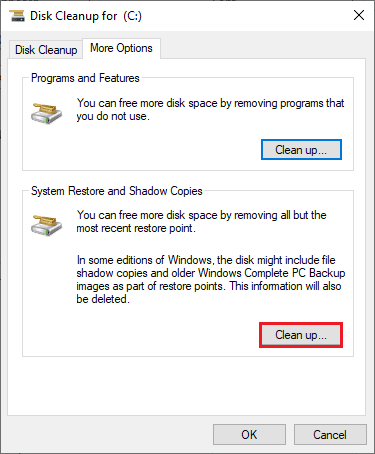
Methode 2: Starten Sie MS Office vom Installationsort
Das Starten von Microsoft Office aus der Installation hilft, den Fehlercode 30088 26 zu beheben, da dies alles garantiert die Office-Komponenten korrekt installiert sind und alle zugehörigen Dienste und Features ausgeführt werden richtig. Es stellt auch sicher, dass potenzielle Softwarekonflikte vermieden werden, da Office von der Installation aus gestartet wird stellt sicher, dass alle erforderlichen Komponenten ausgeführt werden und dass die richtige Version von Office verwendet wird gebraucht.
Notiz: MS Word wird hier als Beispiel genommen. Befolgen Sie die Schritte entsprechend Ihrer in Konflikt stehenden Office-App.
1. Klicken Sie mit der rechten Maustaste auf die App Abkürzung und auswählen Eigenschaften, wie gezeigt.

2. Wechseln Sie zu Einzelheiten Registerkarte in der Eigenschaften Fenster.
3. Suchen Sie die Quelle der Anwendung über die Ordnerpfad.
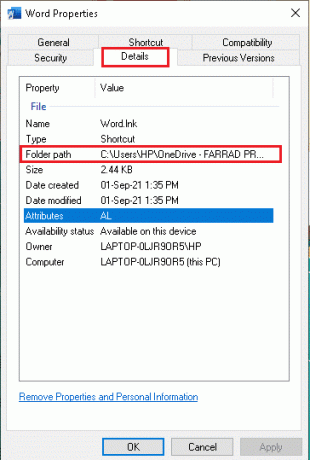
4. Navigieren Sie nun zu der Quellort Und Laufen die Bewerbung von dort.
Lesen Sie auch:Beheben Sie den Office-Fehlercode 1058 13 in Windows 10
Methode 3: Problematisches Konto trennen
Das Trennen problematischer Konten kann helfen, den Microsoft Office-Fehlercode 30088 26 zu beheben, indem es hilft, alle Probleme zu identifizieren und zu beseitigen, die den Fehler verursachen könnten. Wenn die Verbindung beispielsweise nicht sicher ist, kann das Trennen helfen, eine sichere Verbindung wiederherzustellen. Wenn das Konto nicht ordnungsgemäß konfiguriert ist oder erforderliche Informationen fehlen, kann das Trennen des Kontos außerdem dazu beitragen, das Konto ordnungsgemäß zu aktualisieren und zu konfigurieren.
1. Öffne das Einstellungen App durch Anklicken Tasten Windows + I zusammen.
2. Klicken Sie nun auf Konten Einstellung wie abgebildet.

3. Wechseln Sie nun in die Greifen Sie auf Arbeit oder Schule zu Tab und klicken Sie auf Ihr Konto.
4. Wählen Sie dann Ihr Konto aus und klicken Sie auf Trennen Taste wie abgebildet.
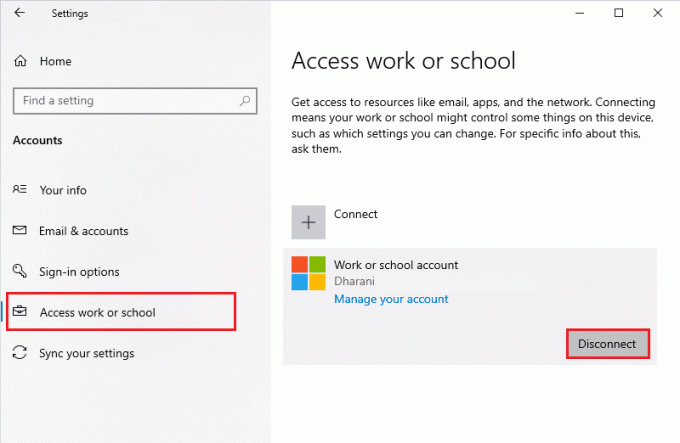
Überprüfen Sie, ob Sie Ihr Unternehmen dieses Geräteproblem auf Ihrem Gerät behoben haben.
5. Warten Sie, bis das Konto von Ihrem PC getrennt ist und Anmeldung mit Ihren Anmeldeinformationen erneut zu Office. Überprüfen Sie, ob Sie den Office-Aktualisierungsfehler 30088 26 auf Ihrem Gerät behoben haben.
Methode 4: Client-Anmeldeinformationen löschen
Das Löschen der Client-Anmeldeinformationen hilft, den Microsoft Office-Fehlercode 30088 26 zu beheben, indem beschädigte oder veraltete Authentifizierungsinformationen entfernt werden. Dadurch wird sichergestellt, dass der Authentifizierungsprozess korrekt abgeschlossen wird, sodass der Benutzer Zugriff auf das gewünschte Programm oder den gewünschten Inhalt erhält. Darüber hinaus kann es dazu beitragen, potenzielle Konflikte zwischen verschiedenen Programmen oder Diensten sowie alle Probleme zu beseitigen, die durch falsche oder abgelaufene Anmeldeinformationen verursacht werden.
1. Schlagen Sie die Windows-Taste und Typ Qualifikationsmanager. Klicken Sie dann auf Offen.
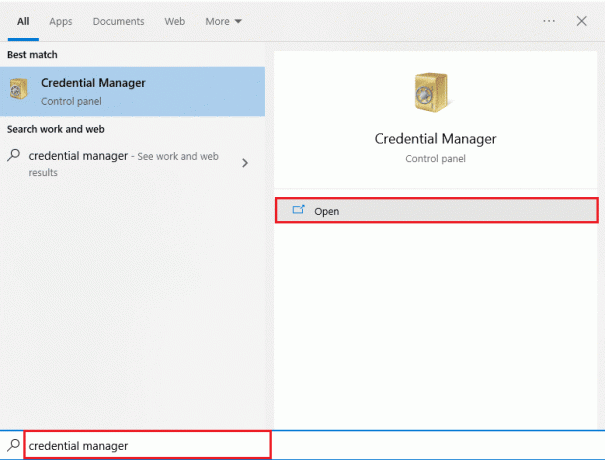
2. Klicken Sie nun auf Windows-Anmeldeinformationen wie dargestellt.
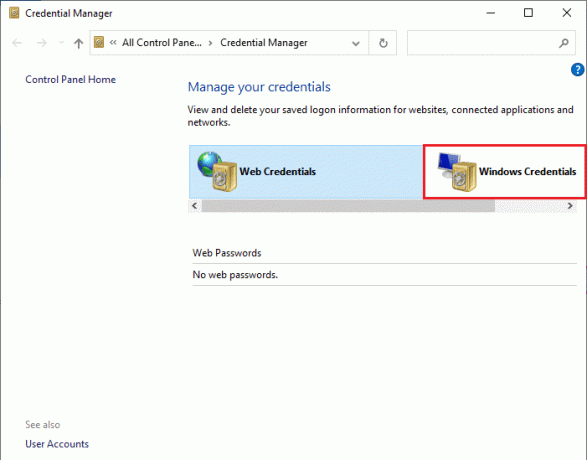
3. Erweitern Sie nun das Dropdown-Menü neben Office 365/Teams und klicken Sie auf Entfernen Möglichkeit.

4. Klicken Sie nun auf Ja wenn Sie dazu aufgefordert werden, und melden Sie sich erneut bei Ihrem an Microsoft Teams Konto. Überprüfen Sie, ob das Problem „Microsoft Teams wird Windows 10 nicht synchronisieren“ behoben ist oder nicht.
Lesen Sie auch:Beheben Sie, dass Microsoft Office unter Windows 10 nicht geöffnet wird
Methode 5: Konto und Gerät entfernen
Das Entfernen des Kontos und des Geräts hilft, den Fehler 30088 26 zu beheben, da es hilft, die Synchronisierungseinstellungen zurückzusetzen. Dies kann helfen, den Authentifizierungsprozess zurückzusetzen, der den Fehler möglicherweise verursacht hat. Darüber hinaus hilft das Zurücksetzen der Einstellungen, alle Netzwerk- oder Firewall-bezogenen Probleme zu reduzieren, die den Fehler verursacht haben könnten.
Folgen Sie unserem Leitfaden weiter So schließen und löschen Sie Ihr Microsoft-Konto um Ihr Microsoft-Konto auf Ihrem Gerät zu löschen.

Um Ihr Gerät jetzt zu löschen, folgen Sie diesen Schritten.
1. Schlagen Sie die Windows-Taste, Typ cmd.
2. Klicke auf Als Administrator ausführen um die Eingabeaufforderung mit Administratorrechten zu öffnen.
3. Geben Sie nun Folgendes ein Befehle eins nach dem anderen und schlagen Enter-Taste nach jedem Befehl.
dsregcmd /leavedsregcmd /status
4. Sobald die Befehle ausgeführt wurden, registrieren Sie Ihr Gerät erneut und diese Methode behebt das besprochene Problem auf Ihrem Geräteproblem.
Methode 6: Reparieren Sie die Office-Installation
Das Reparieren einer Office-Installation hilft, den Fehlercode 30088-26 zu beheben, da er beschädigte oder fehlende Dateien ersetzen kann. Identifizieren und ersetzen Sie beschädigte Einstellungen und helfen Sie beim Zurücksetzen falscher Einstellungen, die möglicherweise den Fehler verursacht haben Code. Darüber hinaus kann die Reparatur von Office dazu beitragen, bösartige Software oder Viren zu identifizieren und zu entfernen, die möglicherweise das ordnungsgemäße Funktionieren von Office beeinträchtigt haben. Dies kann auch eine Ursache für den Fehler 30088-26 sein. Die Verwendung des Reparaturassistenten zur Behebung des besprochenen Fehlers ist erforderlich, da dies die effizienteste und zuverlässigste Methode zur Behebung des Fehlers ist Ausgabe. Es ist auch der sicherste Weg, um sicherzustellen, dass das Problem behoben wird, ohne das System weiter zu beschädigen.
1. Offen FensterSuchleiste, eingeben und starten Schalttafel, wie unten dargestellt.

2. Satz Anzeigen nach > Kategorie und klicken Sie auf Ein Programm deinstallieren Option unter Programme, wie hervorgehoben dargestellt.

3. Klicken Sie mit der rechten Maustaste auf die Microsoft OfficeProgramm und auswählen Ändern.
Notiz: Hier haben wir beispielhaft Microsoft Office Professional Plus 2016 gezeigt.

4. Wählen Sie das Reparatur Option und klicken Sie auf Weitermachen.

5. Folgen Sie dem R auf dem BildschirmReparaturassistent um den Vorgang abzuschließen.
Lesen Sie auch:Beheben Sie den Office-Aktivierungsfehlercode 0xC004F074
Methode 7: Installieren Sie MS Office neu
Die Neuinstallation von Microsoft Office kann helfen, den Fehlercode 30088 26 beim Aktualisieren von Office zu beheben, da dieser Fehler durch ein Problem mit der Installation der Software verursacht werden kann. Wenn Sie die Software neu installieren, ersetzt sie alle Dateien, die möglicherweise beschädigt oder gelöscht wurden, und kann helfen, alle Probleme zu beheben, die die ordnungsgemäße Funktion der Software verhindert haben.
Notiz: Implementieren Sie diese Methode nur, wenn Sie über die erforderliche MS Office-Installationsdiskette oder den Produktcode verfügen.
1. Navigieren Sie zu Systemsteuerung > Programm deinstallieren, verwenden Schritte 1-2 von Methode 3.
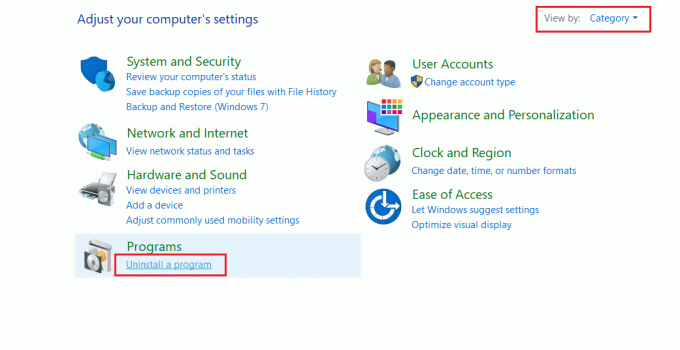
2. Klicken Sie mit der rechten Maustaste auf Microsoft OfficeProgramm und auswählen Deinstallieren.
Notiz: Als Beispiel haben wir hier Microsoft Office Professional Plus 2016 gezeigt.

3. Befolgen Sie die Anweisungen von Deinstallationsassistent.
4A. Jetzt herunterladen und installieren Microsoft Office 365 durch das offizielle Website.

4B. Oder verwenden MS Office-Installations-CD.
5. Folge dem Installationsassistent um den Vorgang abzuschließen. Überprüfen Sie, ob Sie den Office-Aktualisierungsfehler 30088 26 auf Ihrem Gerät behoben haben.
Methode 8: Verwenden Sie Office 365 Online
Office 365 bietet Zusammenarbeit und Kommunikation in Echtzeit, verbesserte Sicherheit und Datenschutz, und Zugriff auf die neuesten Versionen von Word, PowerPoint, Excel, Outlook und anderen Office-Versionen Anwendungen. Mit Office 365 können Benutzer die Grundursache eines bestimmten Fehlers schnell und effektiv identifizieren und beheben Code und können die notwendigen Korrekturen einfach implementieren, damit ihre Office-Suite reibungslos und reibungslos läuft fehlerfrei.
1. Öffne dein Browser und navigieren Sie zu Microsoft 365-Anmeldeseite.

2. Klick auf das anmelden Button und melden Sie sich mit Ihren Zugangsdaten an.
3. Überprüfen Sie, ob der Fehler jetzt auftritt. Wenn der Fehler jetzt nicht auftritt, müssen Sie die unten genannten Methoden befolgen, um technische Störungen in Ihrem Konto zu beheben.
Lesen Sie auch:Behebung des Office 365-Aktivierungsfehlers Wir konnten den Server nicht kontaktieren
Methode 9: Wenden Sie sich an den Microsoft-Support
Microsoft-Support bietet sachkundige und erfahrene Fachleute, die mit dem Fehlercode 30088 26 vertraut sind. Sie können Ihnen bei der Fehlerbehebung helfen und die Ursache des Problems ermitteln. Der Microsoft-Support bietet auch eine Vielzahl von Tools und Diensten, mit denen Sie schnell eine Lösung finden können. Dies umfasst den Zugriff auf die neuesten Microsoft-Softwareupdates, Datenbanken des technischen Supports und den Zugriff auf Wissensdatenbankartikel.
Darüber hinaus bietet der Microsoft-Support Zugriff auf Online-Chat und Supportforen, in denen Sie Fragen stellen und Hilfe von anderen Microsoft-Kunden erhalten können. Wenn Sie sich an den Microsoft-Support wenden, können Sie sicherstellen, dass Sie die besten und aktuellsten Informationen und Unterstützung erhalten, um Ihren Fehler 30088 26 auf Ihrem PC zu beheben.

Empfohlen:
- So beheben Sie den Audacity-Fehlercode 9999 in Windows 10
- Wo ist das Extras-Menü in Outlook?
- Beheben Sie den Office-Fehler 135011. Ihre Organisation hat dieses Gerät deaktiviert
- Behebung des Office 365-Fehlers 70003: Ihre Organisation hat dieses Gerät gelöscht
Fehlercode 30088-26 ist ein häufiger Fehlercode im Zusammenhang mit Microsoft Office und kann für Benutzer frustrierend sein. Glücklicherweise ist dieser Fehlercode normalerweise einfach zu beheben. Wie in diesem Handbuch beschrieben, gibt es verschiedene Methoden, um Benutzern bei der Behebung dieses Problems zu helfen, z. B. Überprüfen der Installation, Reparieren des Office-Programms, Deaktivieren von Add-Ins und Zurücksetzen der Lizenz. Lassen Sie uns wissen, welche Methode für Sie am besten funktioniert hat. Wenn Sie Fragen oder Anregungen haben, können Sie diese gerne im Kommentarbereich hinterlassen.
Elon ist Tech-Autor bei TechCult. Er schreibt seit etwa 6 Jahren Anleitungen und hat viele Themen behandelt. Er liebt es, Themen rund um Windows, Android und die neuesten Tricks und Tipps zu behandeln.



